win11任务管理器没有gpu怎么回事 win11任务管理器gpu不见了怎么恢复
更新时间:2023-10-08 11:32:37作者:jhuang
任务管理器中默认会显示GPU列表,方便用户查看gpu使用情况,许多用户在升级到windows11系统后发现,GPU在任务管理器中不可见,这给用户带来了困扰,因为无法监控和管理GPU的性能。那么win11任务管理器没有gpu怎么回事呢?出现这个问题可能是设置不正确,在本文中,我们将分享win11任务管理器gpu不见了怎么恢复的方法。
方法一:
如图右键,即可查看被隐藏的进程。
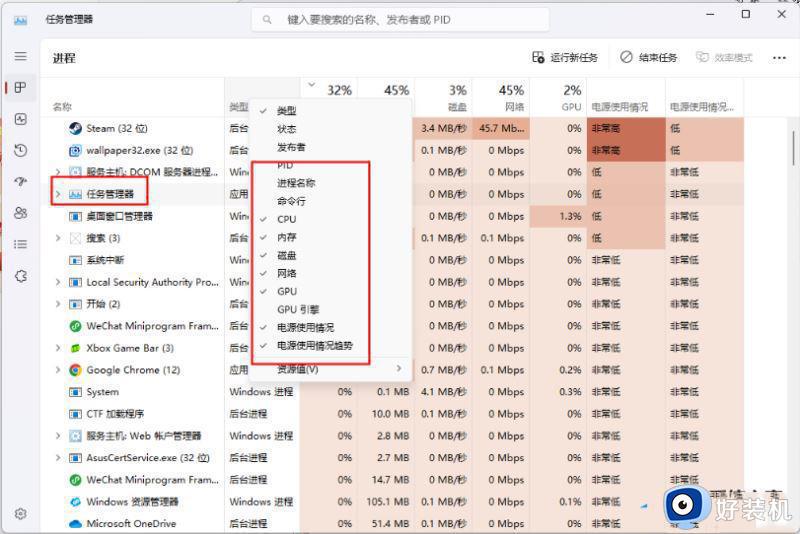
方法二:进程页没有GPU占用显示,但性能页可以看到GPU信息
没有安装显卡驱动,或者显卡驱动安装不正确,请至显卡官网重新下载安装显卡驱动。
方法三: 显卡WDDM过于老旧,不支持该功能
1、Ctrl+R 输入 dxdiag 并回车运行。
2、dxdiag诊断工具,选择显示1一栏,查看右侧驱动程序模型版本是否大于等于WDDM2.0。
3、解决方法:只能换块支持WDDM2.0的好显卡了。
以上就是win11任务管理器没有gpu怎么回事以及解决方法,如果遇到这种情况,可以按照以上步骤解决,希望对大家有帮助。
win11任务管理器没有gpu怎么回事 win11任务管理器gpu不见了怎么恢复相关教程
- Win11任务管理器为什么不显示GPU Win11任务管理器不显示GPU的解决教程
- win11右键任务栏任务管理器不见了怎么回事 win11右键任务栏任务管理器没有了如何解决
- win11右键没有任务管理器怎么办 win11右键任务栏任务管理器不见了如何处理
- Win11任务管理器卡死怎么回事 win11打开任务管理器卡死如何修复
- win11任务管理器不见了怎么办 让win11系统恢复任务管理器的两种方法
- win11任务栏右键没有任务管理器怎么回事 win11右键任务栏没有任务管理器如何处理
- win11任务管理器没有结束任务怎么办 win11任务管理器没有结束任务的四个字解决方法
- win11任务管理器已被管理员禁用的修复方法 win11任务管理器被禁用怎么解除
- win11任务管理器被管理员禁用怎么办 win11任务管理器被禁用如何恢复
- win11的任务管理器在哪里 w11怎么启动任务管理器
- win11家庭版右键怎么直接打开所有选项的方法 win11家庭版右键如何显示所有选项
- win11家庭版右键没有bitlocker怎么办 win11家庭版找不到bitlocker如何处理
- win11家庭版任务栏怎么透明 win11家庭版任务栏设置成透明的步骤
- win11家庭版无法访问u盘怎么回事 win11家庭版u盘拒绝访问怎么解决
- win11自动输入密码登录设置方法 win11怎样设置开机自动输入密登陆
- win11界面乱跳怎么办 win11界面跳屏如何处理
win11教程推荐
- 1 win11安装ie浏览器的方法 win11如何安装IE浏览器
- 2 win11截图怎么操作 win11截图的几种方法
- 3 win11桌面字体颜色怎么改 win11如何更换字体颜色
- 4 电脑怎么取消更新win11系统 电脑如何取消更新系统win11
- 5 win10鼠标光标不见了怎么找回 win10鼠标光标不见了的解决方法
- 6 win11找不到用户组怎么办 win11电脑里找不到用户和组处理方法
- 7 更新win11系统后进不了桌面怎么办 win11更新后进不去系统处理方法
- 8 win11桌面刷新不流畅解决方法 win11桌面刷新很卡怎么办
- 9 win11更改为管理员账户的步骤 win11怎么切换为管理员
- 10 win11桌面卡顿掉帧怎么办 win11桌面卡住不动解决方法
